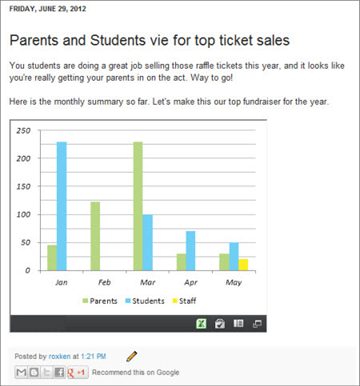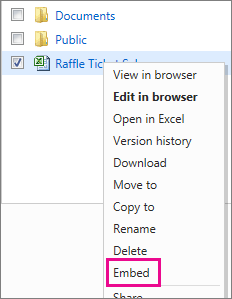Dele fra SharePoint eller OneDrive for Bedrifter? Gå hit.
Når Excel-arbeidsboken er lagret på OneDrive, kan du bygge den inn i bloggen. Leserne kan sortere, filtrere og beregne data direkte i innlegget. Hvis du oppdaterer arbeidsboken i OneDrive, vil leserne automatisk se det nyeste i den innebygde visningen.
Først må du lagre arbeidsboken i OneDrive. Deretter kopierer du innebyggingskoden:
-
Åpne OneDrive-nettstedet, og gå til arbeidsboken.
-
Høyreklikk arbeidsboken, og velg Bygg inn.
-
Velg Generer i den høyre ruten som åpnes, og kopier iframe-kilden.
-
Nå begynner du å skrive innlegget i bloggredigeringsprogrammet. Når du vil bygge inn arbeidsboken, bytter du til HTML-redigering og trykker CTRL+V for å lime inn innebyggingskoden.
Tips!:
-
Redigeringsprogrammet for bloggen kan ha et triks for å bytte til HTML-redigering. Generelt sett kan du bruke den lange ruten for å komme til tekstredigeringsprogrammet. Gå for eksempel til Blogger i TypePad, klikk navnet på bloggen, og klikk deretter Skriv. Gå til instrumentbordet for bloggen i WordPress, og klikk Innlegg > Legg til ny. I WordPress trenger du heller ikke bekymre deg for at innebyggingskoden er en iframe. WordPress tillater vanligvis ikke iframes i innlegg, men det gjør et unntak for iframes som er vert for Office for nettet.
-
Du kan redigere dimensjoner, rammeborder og rullende metadata når du har limt inn kilden.
-